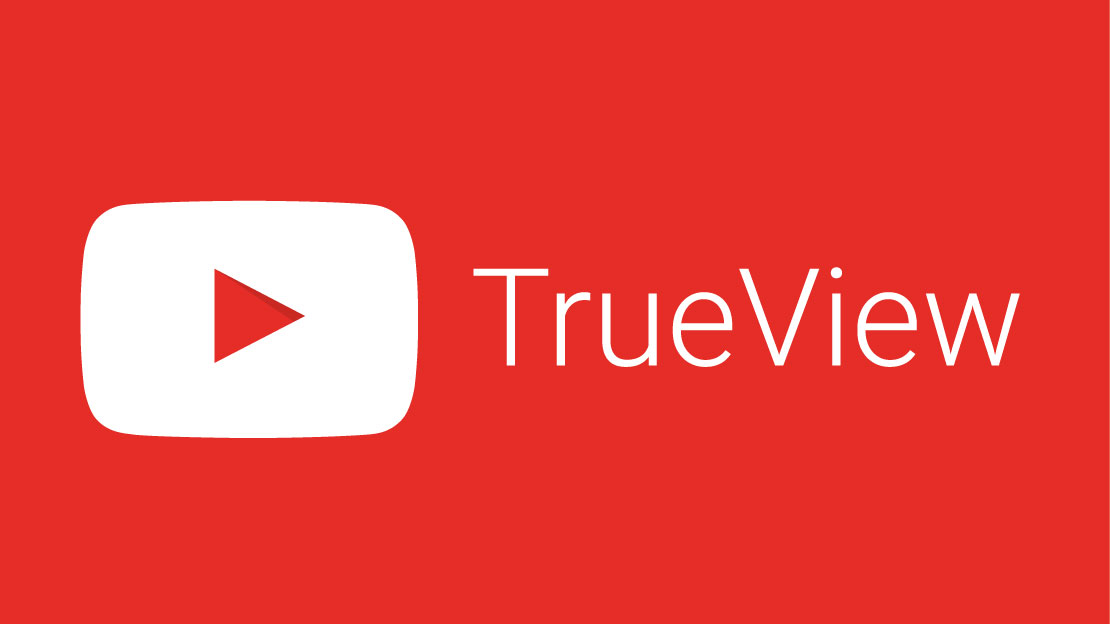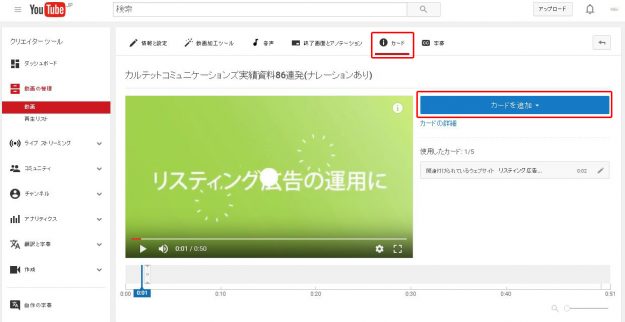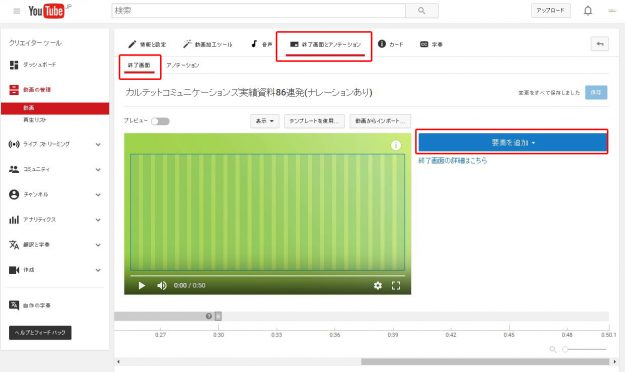TrueView動画広告(以下TrueView)もリリースされてから数年経ち、以前に比べて色々な業種の広告主が利用するようになりましたね。最近はバンパー広告(6秒強制視聴のインストリーム広告)が増えてきている印象です。
TrueViewの配信目的もさまざまかと思いますが、視聴だけでなくアクションにもつなげたいと思っていらっしゃる方も多いのではないでしょうか?
そこで、今回はそんなTrueViewで使える動画に対してのオプションについてまとめてみようと思います。(動画に対して)
どんなオプションがあるのか?
AdWordsの機能に限らず、TrueViewで使える動画のオプションについては下記がメインになるかと思います。
- Call-to-Action オーバーレイ
- カード
- 終了画面ツール
アノテーションについてはモバイルでは利用できないとのことですし、基本的には廃止の方向のようなので今回は説明を省きます。(アノテーションは終了画面ツールとは共存できませんので注意が必要です)
Call-to-Action オーバーレイ
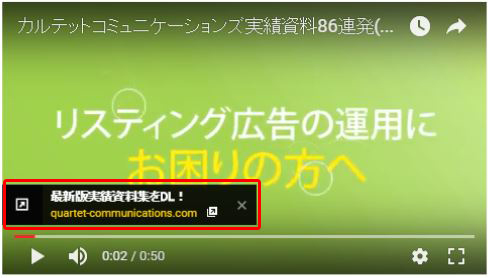
こちらに関しては動画の左下に表示される広告ですね。上の画像で言うと赤枠で囲まれた部分になります。
リンク先を設定することで、動画を見てもらうだけでなくサイトへの誘導にも使えます。
設定方法については下記の記事をご参照下さい。
Call-to-Action オーバーレイは動画再生時は広がった状態ですが、15秒程度で小さく折りたたまれますので、活用を考えている方はそのあたりも配慮頂くと良いかもしれません。
カード
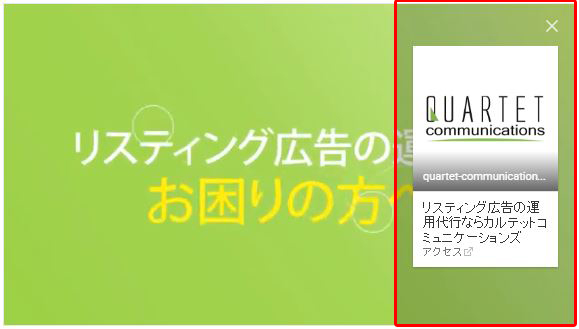
カードは動画の上記の赤枠の部分です。下記の画像のように最初は右上の『 i 』になっていてこちらをクリックするとカードが現れます。

こちらもリンク先を設定することでサイトへの誘導にも使えます。カードの設定はYouTube側で行います。
YouTubeのクリエイターツールで『カード』のタブを選んでいただき、『カードの追加』を押すと設定が可能です。
注意点として、カードとCall-to-Actionオーバーレイの共存が出来ないようで、両方設定した場合はカードが優先されCall-to-Actionオーバーレイが表示されなくなります。
終了画面ツール
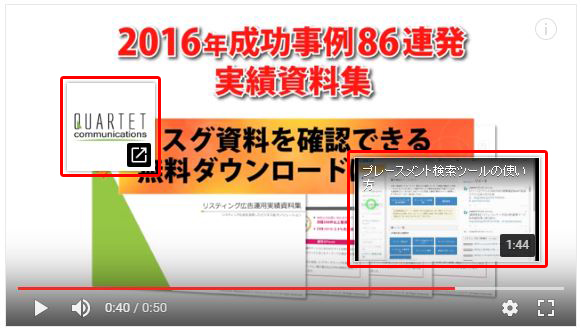
終了画面ツールは上記の赤枠のようなリンクや動画を終了画面近辺に表示させることができる機能で、最近追加されたYouTube側の機能になります。ヘルプによると下記のように記載があります。
終了画面は動画の最後の 5~20 秒に表示されます。コンテンツ、チャンネル、ウェブサイトを宣伝するための要素を最大 4 つ表示できます。パソコンではカーソルを合わせる、モバイル端末ではタップすることで要素を展開して詳細情報を表示できます。
こちらの設定もYouTube側ですることになります。
クリエイターツールにて『終了画面とアノテーション』>『終了画面』と進んで頂き、要素を追加としていただくことで追加ができます。
注意点としては、4つのうち少なくとも1つを動画か再生リストを指定する必要があるので、サイトへのリンクだけで設定することは出来ません。
終了画面ツールの公式ヘルプ
https://support.google.com/youtube/answer/6388789?visit_id=1-636161840810776444-2889449729&p=end_screens&hl=ja&rd=1
まとめ
TrueViewはまだまだTVCMの新しい配信先に使わることが多いのも否めないと感じておりますが、考えようではまだまだいろいろな可能性を秘めていると思います。まだ使いこなせている企業がかなり少なく、視聴単価などもかなり安い今だからこそ、色々試行錯誤して効果的な配信方法を見つけていけると良いですね。
AdWordsの機能だけではなくYouTubeの機能もフルに使ってTrueViewの可能性を探っていきたいところです。